“我搜索了文章,但我找不到如何從運行 Big Sur 的 M1 Mac 上的 Apple Music 應用程式下載我的音樂到我的 iPhone。我不想使用iCloud音樂同步,我也不會說我喜歡它。我想像以前使用iTunes一樣將檔傳輸到手機。當我接通手機時,我沒有看到將其視為將檔從Apple Music拖放到的驅動器的選項。是他們不再允許這樣做了,還是這是一個隱藏的功能?
- Mac謠言論壇
聽音樂可能佔據了你大部分的閒暇時間。在計算機上查找一些精彩的音樂單曲或流媒體音樂時,您可能會認為在iPhone上欣賞音樂更方便。
這篇文章介紹了如何將音樂從計算機傳輸到iPhone 11。只需流覽下面的五個有效解決方案,找到您最喜歡的方法。

方式 1.如何通過iPhone音樂傳輸將音樂從計算機添加到iPhone
方式 2.如何使用iTunes將音樂從PC傳輸到iPhone
方式 3.如何使用Dropbox將歌曲從計算機傳輸到iPhone
方式 4.如何通過電子郵件將音樂從計算機傳輸到iPhone
方式 5.如何使用AirDrop將音樂從 Mac 放到iPhone上
尋求一種靈活且使用者友好的方式從計算機傳輸iPhone中的音樂? iPhone Music Transfer 完全滿足您的需求。您可以預覽並選擇要傳輸到iPhone的歌曲。此外,與iTunes或iCloud不同,它不會覆蓋iPhone上的現有內容。
iPhone Music Transfer的主要特點:
如何在沒有iTunes的情況下將音樂從PC傳輸到iPhone?
溫馨提示:
1.在計算機上安裝iPhone Music Transfer,然後使用USB線將iPhone連接到PC。

2.按下左側面板上的 「音樂 」,然後等待載入所有歌曲。之後,點擊頂部的 + 圖示,從彈出視窗中選擇所需的音樂,然後點擊 可選 按鈕將它們導入您的 iPhone。

延伸閱讀:
iTunes是將音樂從計算機傳輸到iPhone的預設方法。首先,您需要將音樂添加到iTunes資料庫,然後將iTunes與iPhone同步。請注意,iTunes不支援FLAC等格式,也不保留現有的iPhone數據。如果您不介意,請繼續執行以下步驟。
如何使用iTunes將音樂從計算機複製到iPhone X?
1.在計算機上啟動 最新版本的iTunes 。接下來 ,按兩下左 上角的檔>選擇 「添加到庫 」選項>將所需的音樂從計算機導入iTunes資料庫。
2.通過USB線將iPhone連接到計算機,然後按兩下「設備」下顯示的iPhone圖示。
3 . 按下左側 視窗中的音樂,選取 同步音樂 選項,然後選擇將 整個音樂庫 或 選定的播放清單、藝術家、專輯和流派 傳輸到您的 iPhone。
4. 點擊 應用 開始傳輸過程。

另請參閱:
您想 將視頻組從 Mac 傳輸到 iPad 嗎?是否耗時?讓我們看看這個強大的指南。
在沒有計算機的情況下恢復已刪除的Android數據是否可行?也許你可以試試這些方法。
Dropbox 是一項雲服務,可讓您跨不同平臺同步音樂、電影、照片和其他檔。它為每個使用者提供 2GB 的免費儲存空間,並允許您將多達 20GB 和 10,000 個音樂檔從電腦下載到 iPhone。在繼續之前,請確保它有足夠的存儲空間。如有必要,您可以升級存儲包。
如何通過Dropbox將音樂從計算機放到iPhone上?
1. 從電腦瀏覽器打開 dropbox.com,然後使用您的Dropbox帳戶登錄。稍後,點擊 添加文件 選項>選擇要傳輸的歌曲>然後按下 上傳。
2. 在 iPhone 上運行 Dropbox 應用,然後使用相同的 Dropbox 帳戶登錄。然後,找到您從計算機上傳的音樂檔,然後點擊 三點圖示。
3. 點擊 下載 以將歌曲保存到您的 iPhone。
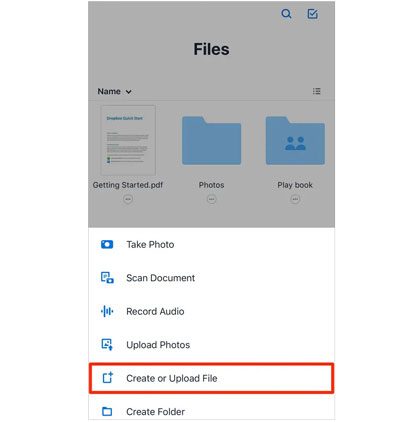
也許你喜歡: 如果您想 為您的 iPhone 選擇一個有用且可靠的傳輸程式,請流覽本文。
您還可以透過電子郵件將音樂傳輸到iPhone X。但是,請注意,大多數電子郵件服務將附件大小限製為 25MB。因此,將不支援大於 25MB 的音樂檔,您需要逐一發送符合條件的歌曲。
要透過電子郵件將音樂從電腦發送到 iPhone:
1. 在您的電腦上,創建一個電子郵件帳戶並將所需的音樂作為附件附加到電子郵件中。
2. 將電子郵件發送到另一個電子郵件帳戶。
3. 在 iPhone 上打開電子郵件用戶端應用程式,並確保使用相同的電子郵件帳戶登錄。
4.找到您剛剛發送的電子郵件,然後將附件下載到iPhone。

檢查您是否需要: 您現在可以 直接在iPhone上備份筆記。讓我們來看看。
AirDrop 是所有 Apple 裝置上的文件共用功能。如果您擁有 Mac 電腦和 iPhone,您可以嘗試通過 AirDrop 將音樂從 Mac 共用到 iPhone 11。它免費且可靠。
方法如下:
1. 從底部向上滑動以打開 iPhone 上的 控制中心 。
2. 按住 左上角帶有 Wi-Fi 圖示的框 以展開框,點擊 AirDrop 圖示,然後選擇 “僅限聯繫人 ”或 “所有人”。然後打開 Wi-Fi 和 藍牙 選項。
3. 在 Mac上,打開 Finder >選擇左側的 AirDrop ,>啟用 Wi-Fi 和 藍牙 選項(如果它們已關閉)。
4.在下一個視窗中,選擇 允許所有人發現我 選項,然後點擊您的iPhone。
5.連接後,選擇要在 Mac 上傳輸的歌曲,然後將它們拖放到AirDrop視窗。
6.在iPhone上點擊 接受 以接受從 Mac發送的音樂檔。

您現在瞭解如何將音樂從計算機傳輸到 iPhone 11/12/13/14 了嗎?我強烈建議您嘗試 使用iPhone Music Transfer 進行安全輕鬆的傳輸。除此之外,您還可以根據需要選擇其他自己喜歡的方式。
如果您覺得這篇文章有説明,請與更多人分享。
相關文章:
[已解決]如何輕鬆地將音樂從CD傳輸到iPhone 14/13/12/11/X/8/7?





